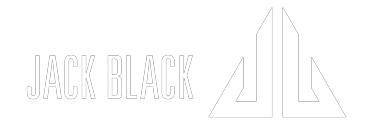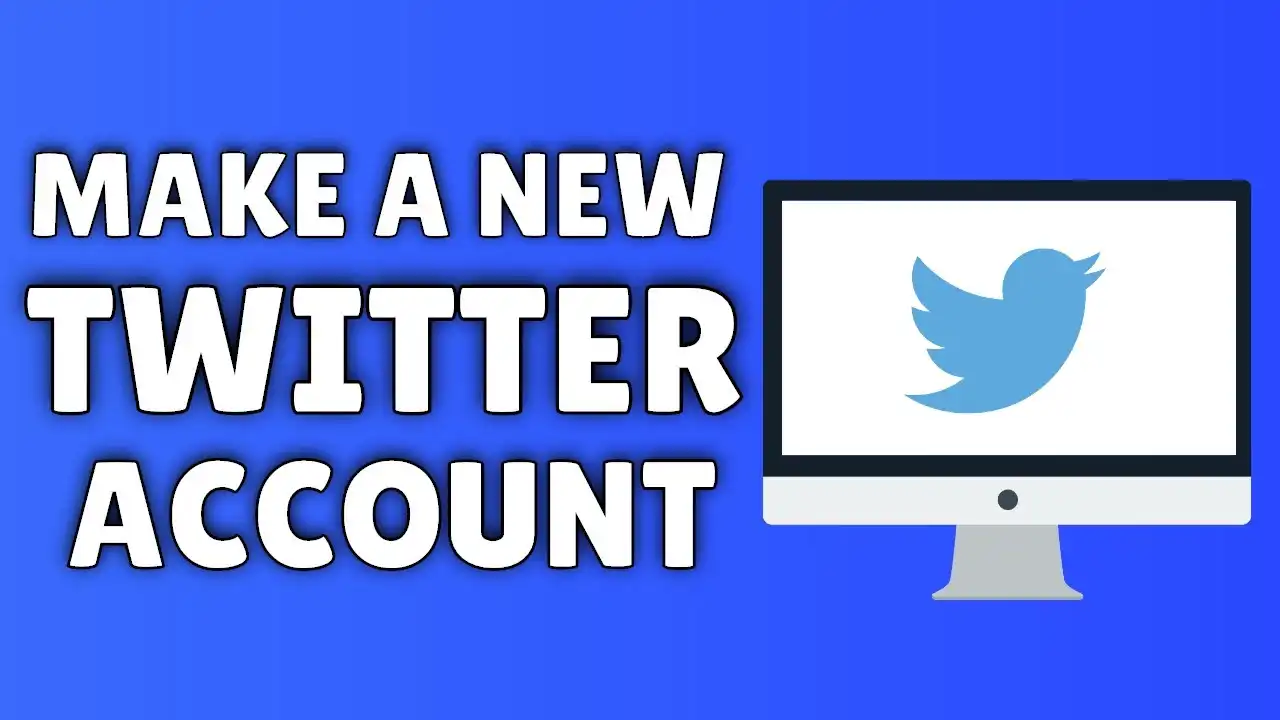ساخت حساب توییتر فرایند چندان پیچیده ای نیست و هرکسی با کمک کامپیوتر یا موبایل (یا تبلت) میتواند ظرف چند ثانیه یک اکانت توییتر برای خود بسازد. تمام آنچه که بدان نیاز دارید، یک آموزش ساخت اکانت توییتر به زبان ساده است. ما در این مقاله قصد داریم شیوه ساخت اکانت توییتر را با کمک وب سایت و همچنین از طریق اپلیکیشن توییتر در گوشی همراه یا تبلت آموزش دهیم.
روش اول: ساخت اکانت توییتر از طریق وب سایت
۱- از طریق مرورگر کامپیوتر خود وارد وب سایت توییتر با نشانی https://twitter.com شوید.
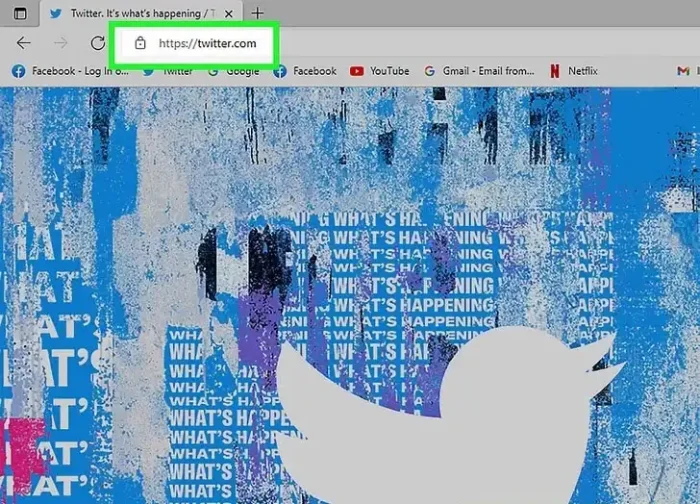
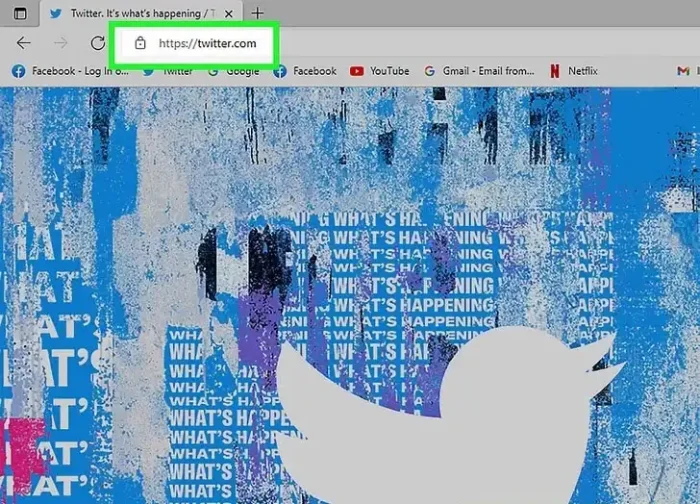
۲- بر روی گزینه Sign up که یک دکمه آبی رنگ در میان صفحه است، کلیک کنید. این کار شما را به صفحه ساخت اکانت توییتر ارجاع می دهد.
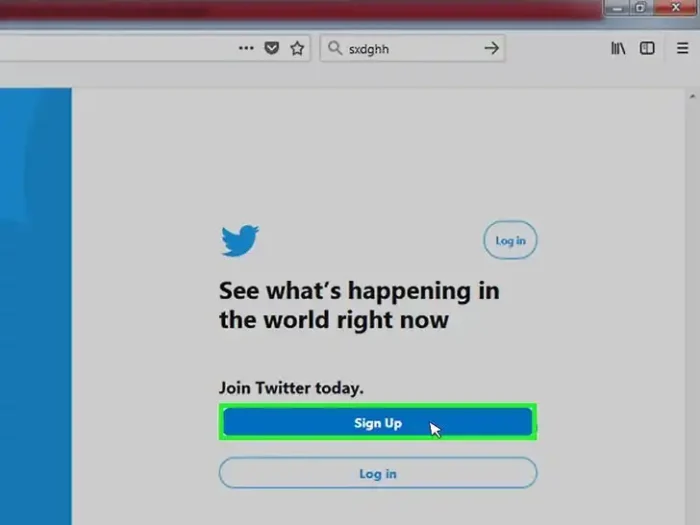
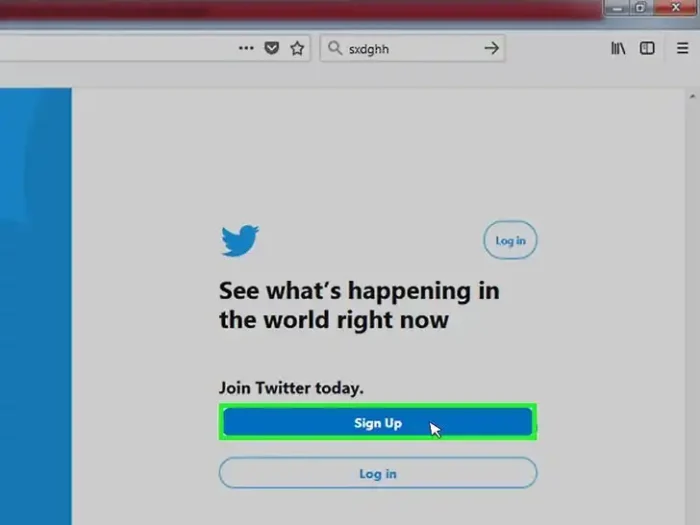
۳- در بخش بعد، باید نام خود را وارد کنید. لزومی ندارد نام واقعی خود را وارد کنید. آنچه که وارد می کنید می تواند یک لقب، یک نام غیر واقعی و یا نام سازمانی باشد که قصد دارید برایش اکانت توییتر بسازید.
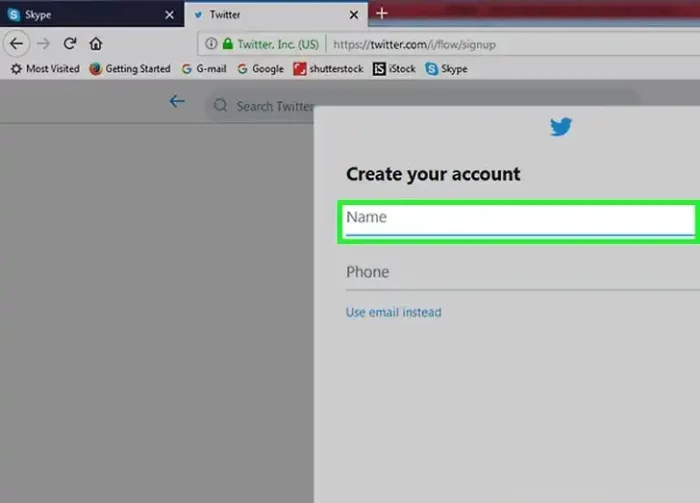
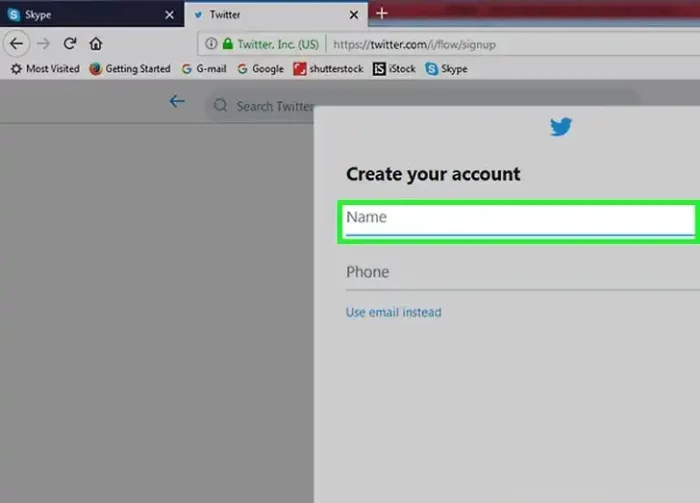
۴- شماره تلفن خود را در بخشی که با عبارت Phone علامت گذاری شده، وارد کنید. میتوانید با خرید شماره مجازی توییتر جهت استفاده در توییتر بهره ببرید.
- در صورتی که مایل به ساخت حساب توییتر از طریق ایمیل هستید، کافی است گزینه Use email instead را کلیک و ایمیل خود را در بخش مربوطه (درست زیر بخش مربوط به تلفن) وارد کنید. این آدرس ایمیل با حساب توییتر شما در ارتباط خواهد بود، بنابراین در انتخاب آن دقت کنید.
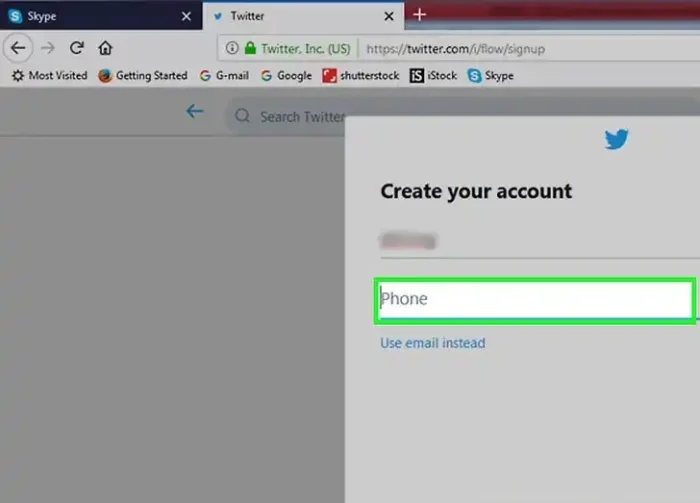
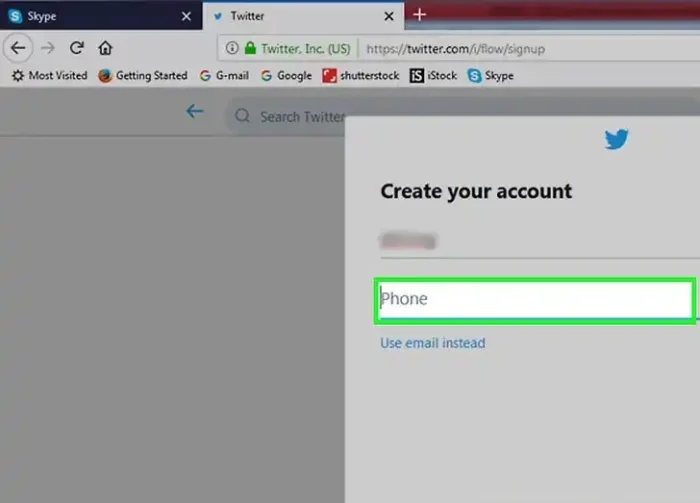
۵- بر روی گزینه Next در بخش بالا و سمت راست صفحه کلیک کنید.
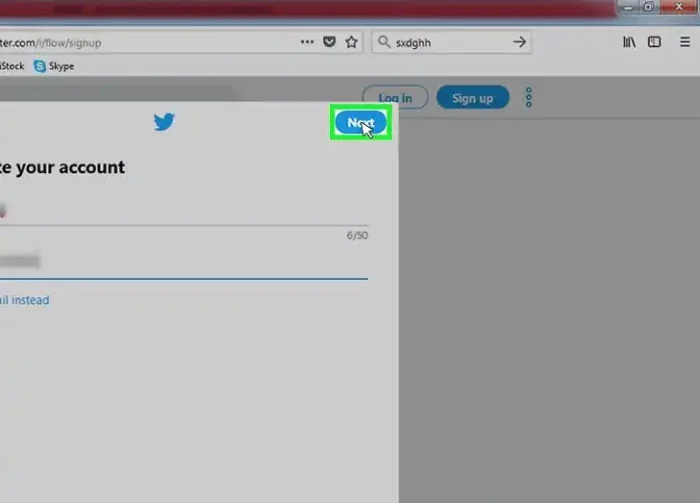
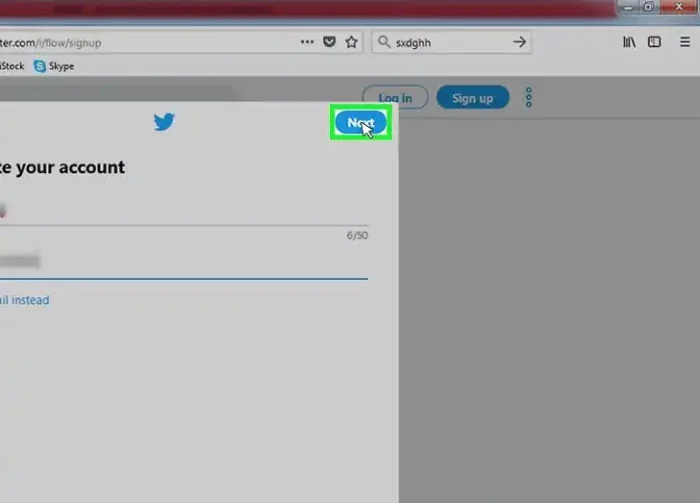
۶- سپس گزینه Sign up را که در وسط صفحه قرار دارد، انتخاب کنید.
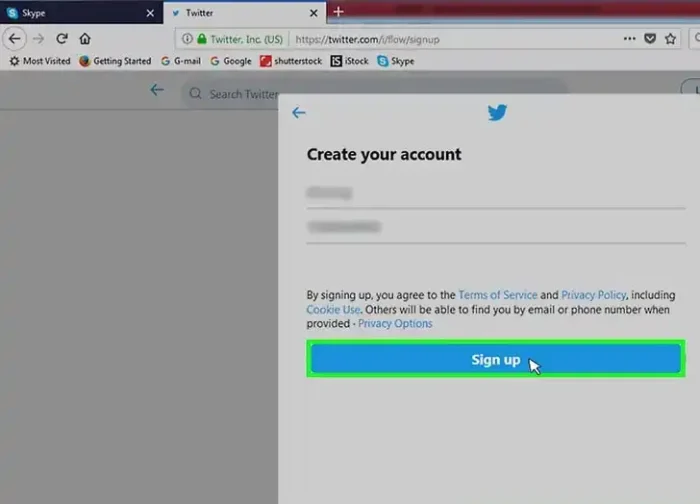
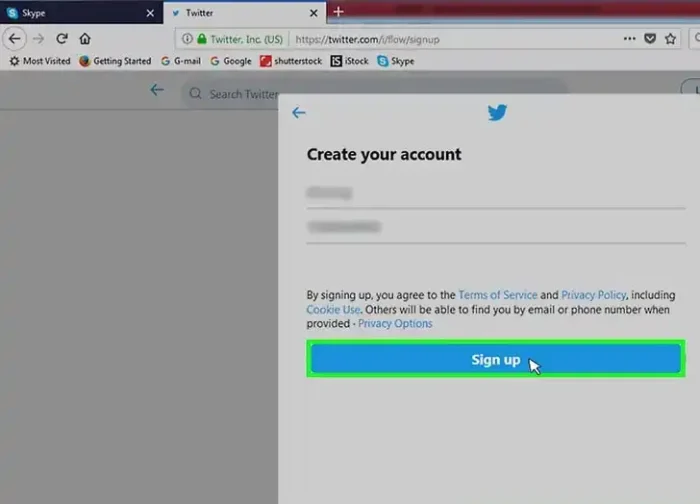
۷- شماره تلفن خود را تایید کنید. در صورتی که از ایمیل برای ساخت حساب توییتر استفاده کردهاید، از این مرحله صرف نظر کنید. برای تایید شماره تلفن همراه خود، یک کد شش رقمی به شماره تلفن همراه شما ارسال خواهد شد.
- پیام توییتر را در بخش Messages گوشی همراه باز کرده و کد شش رقمی را کپی کنید. این کد را در کادر متنی اپلیکیشن توییتر وارد کرده و سپس برای تایید شماره همراه خود بر روی گزینه Next کلیک کنید.
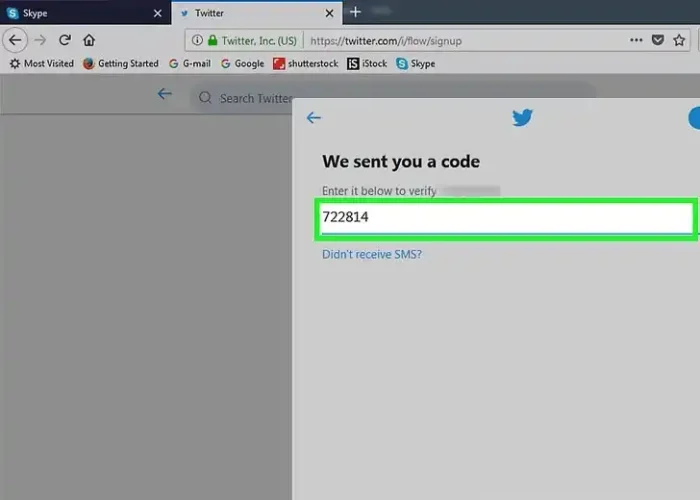
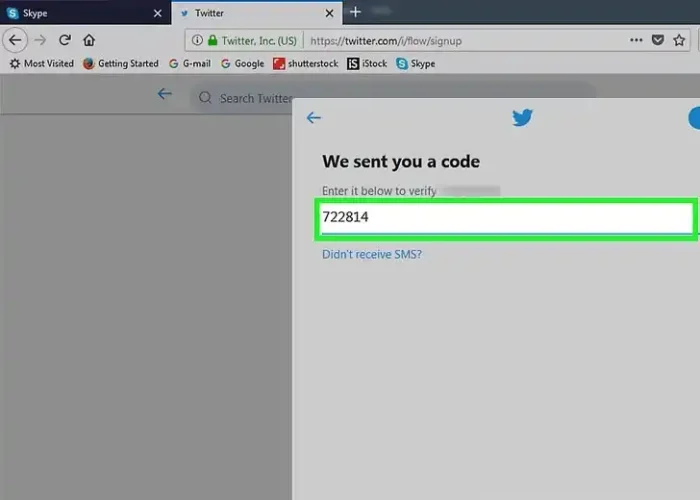
۸- Create a Password: در صفحه بعد، با یک کادر متنی مواجه خواهید شد که عبارت You’ll need a password در آن تایپ شده است. باید در این بخش رمز عبور مورد نظر خود را وارد کرده و بر روی گزینه Next کلیک کنید.
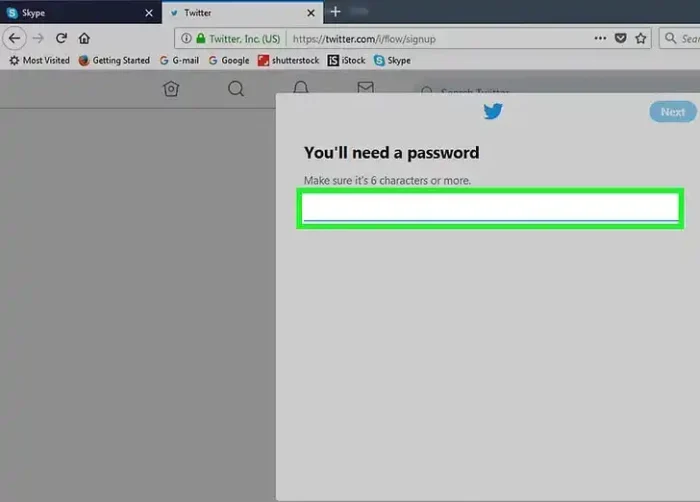
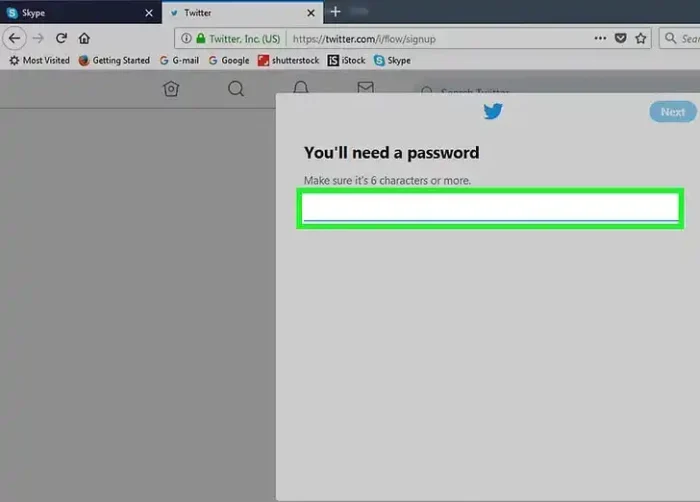
۹- Select Interests: در این مرحله ساخت حساب توییتر به پایان رسیده است. حالا باید الگوریتم های توییتر را از علایق خود مطلع کنید تا اکانت ها و افرادی که به نظر شما نزدیک تر هستند را به شما معرفی کنند. در این مرحله فهرستی از موضوعات مختلف به شما ارائه می شود که می توانید بر روی آنچه که مورد علاقه شماست، کلیک کنید.
- شما همچنین می توانید گزینه Skip for now را برای عبور کردن از این مرحله، انتخاب کنید.
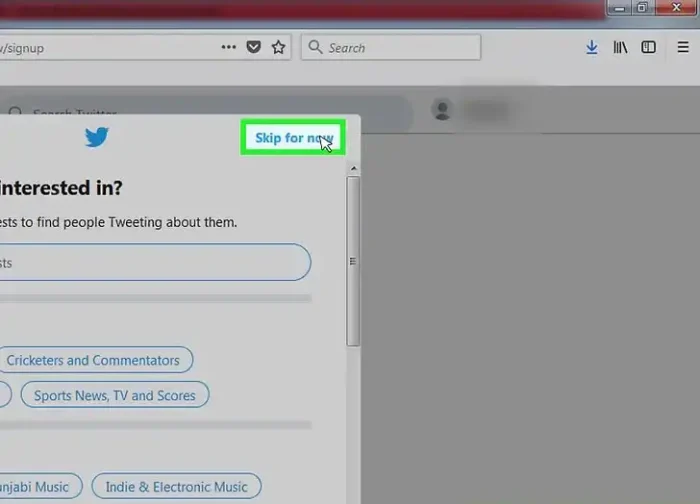
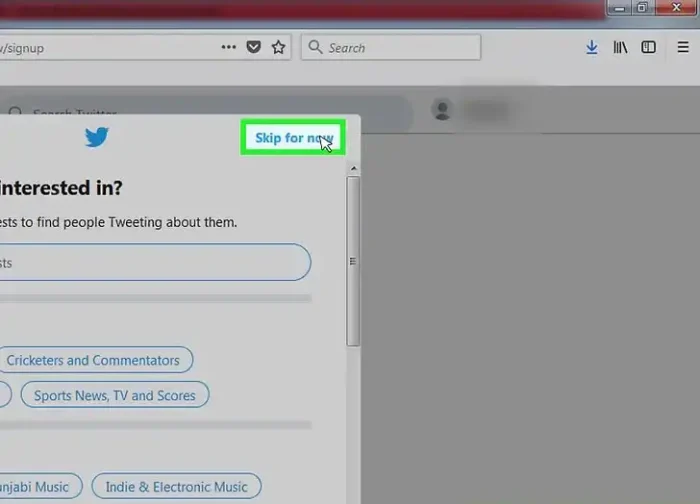
۱۰- بر روی کلمه Next در بخش بالا و سمت راست کلیک کنید.
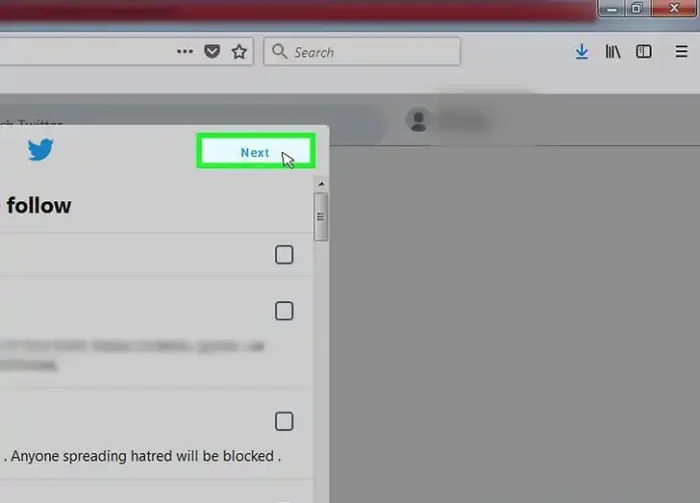
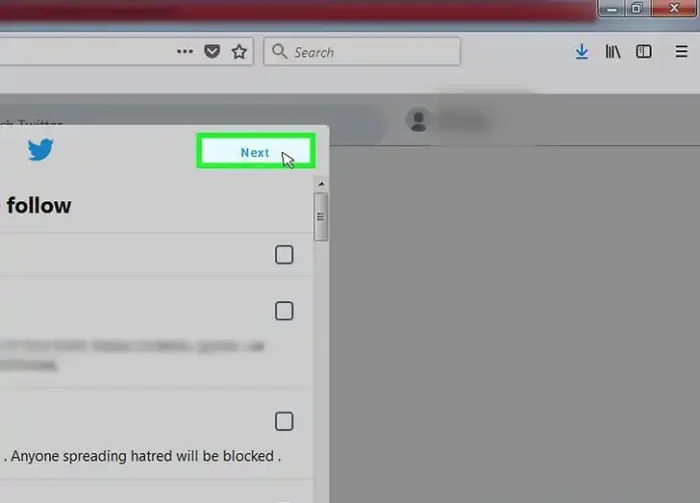
۱۱- Select people to follow: افرادی که قصد دنبال کردن آن ها در توییتر را دارید، باید مشخص کنید.
- در صورتی که مایل هستید از این مرحله نیز عبور کنید بر روی عبارت Skip for now کلیک کنید.
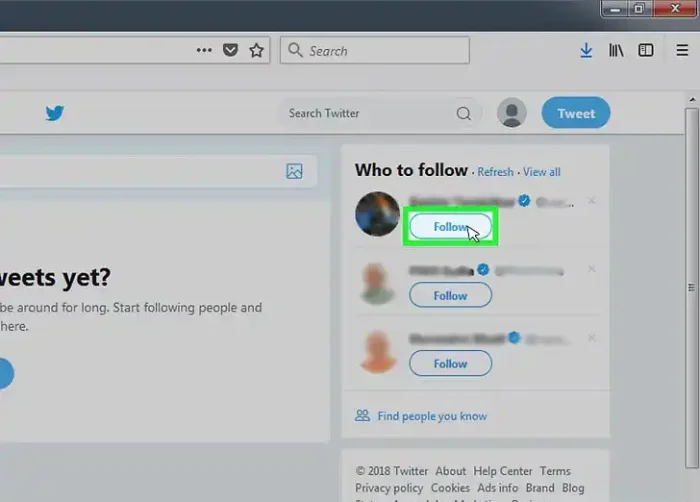
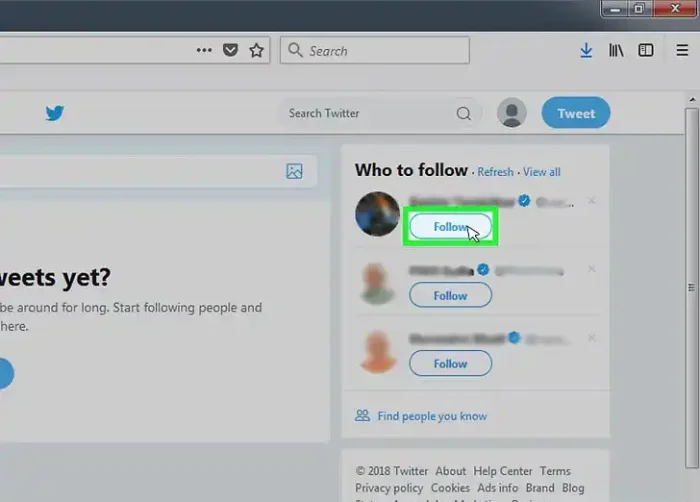
۱۲- در صورتی که لیستی از افراد مورد نظر خود را در مرحله قبل انتخاب کرده اید، بر روی عبارت Follow که در بخش سمت راست و بالا صفحه مشخص شده است، کلیک کنید. با این کار کاربرانی که انتخاب کردهاید به بخش Following اکانت شما اضافه خواهد شد. پس از انجام این مرحله، بخش فید توییتر شما اپدیت خواهد شد.
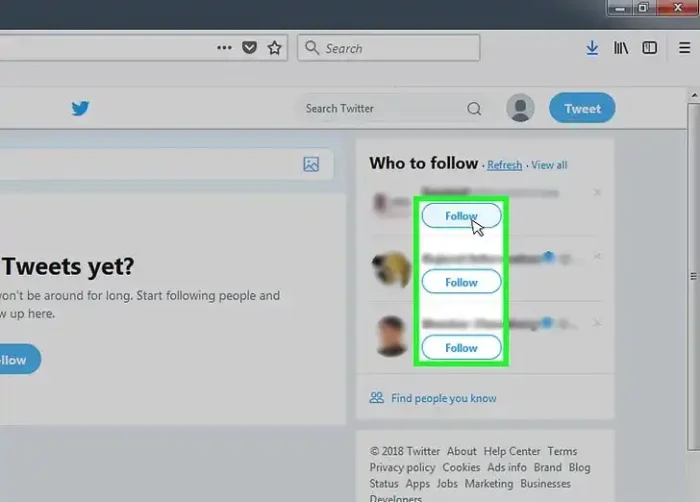
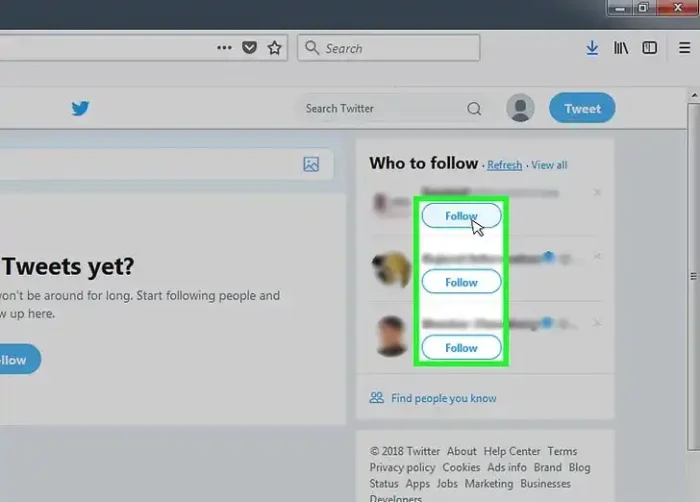
۱۳- Confirm your email address: در صورتی که از آدرس ایمیل برای ساخت حساب توییتر استفاده کردهاید، باید آن را تایید کنید. برای انجام این کار، وارد ایمیل خود شوید و ایمیل توییتر را باز کنید. این ایمیل حاوی یک لینک تایید است؛ بر روی آن کلیک کنید.
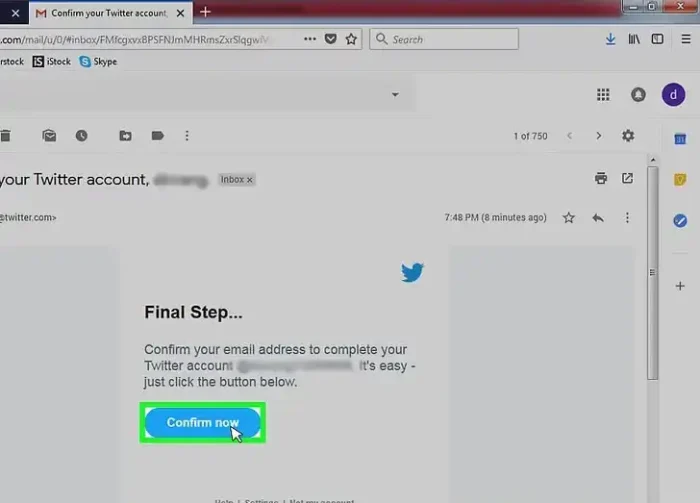
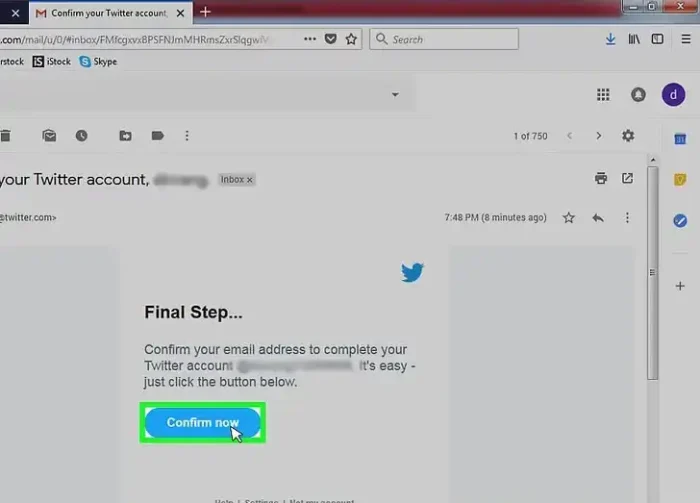
پس از تکمیل ساخت اکانت توییتر و راه اندازی پروفایل خود، وارد صفحه اصلی توییتر می شوید. در این صفحه می توانید توییت های اخیر کاربرانی که دنبالشان می کنید را مشاهده کنید.
تنظیمات و انتخاب های بیشتر در منوی سمت راست وب سایت وجود دارد. در اپلیکیشن نیز این منو با یک آیکون با نماد سه نوار افقی مشخص می شود.
روش دوم: ساخت اکانت توییتر از طریق اپلیکیشن
۱- برای ساخت اکانت در توییتر از طریق اپلیکیشن، باید ابتدا این اپلیکیشن را دانلود کنید. شما می توانید این اپلیکیشن را از طریق اپ استور (برای گوشی های آیفون) و گوگل پلی (برای گوشی های اندروید) دریافت کنید.
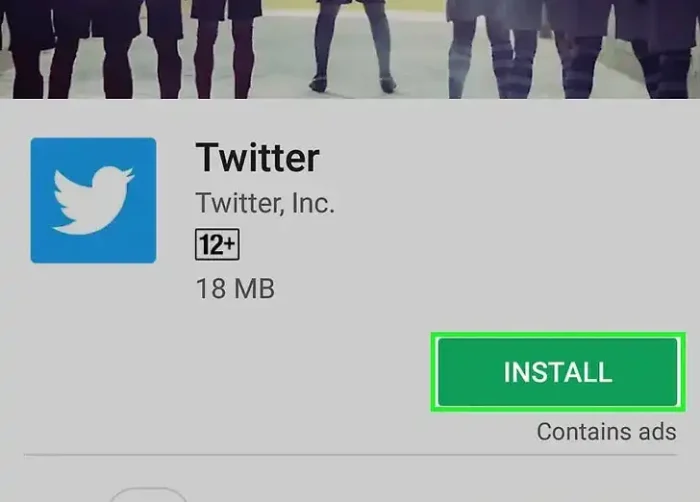
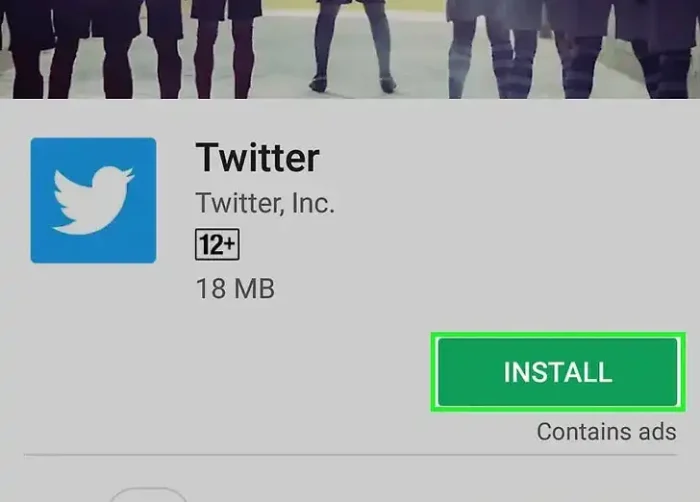
۲- وارد اپلیکیشن شوید.
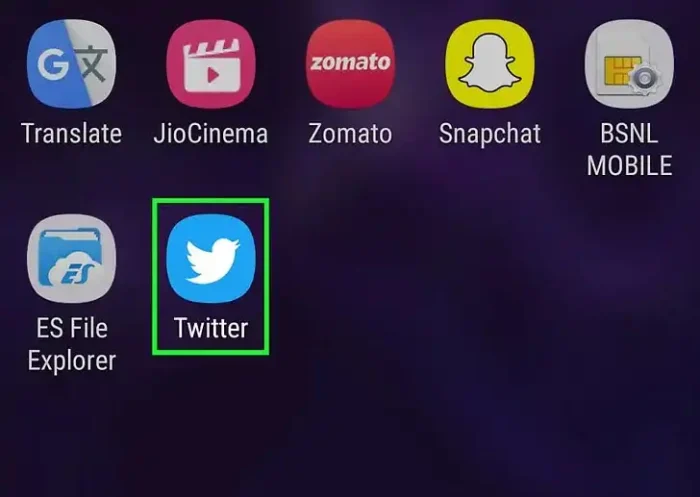
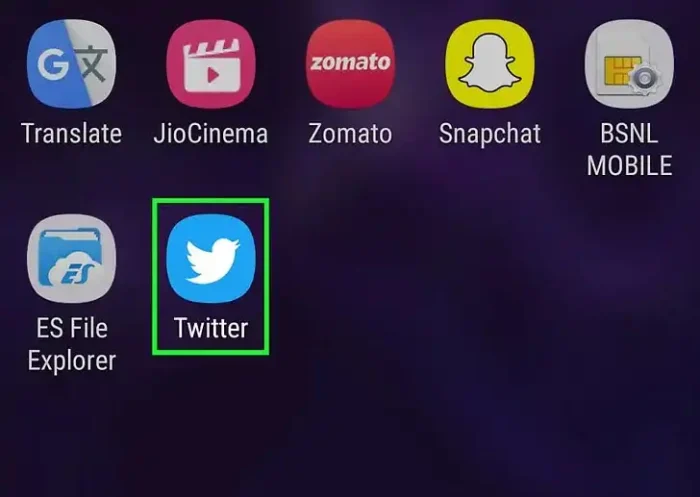
۳- عبارت Get Started که در میان صفحه وجود دارد را انتخاب کنید. با این کار فرم ساخت حساب توییتر باز خواهد شد.
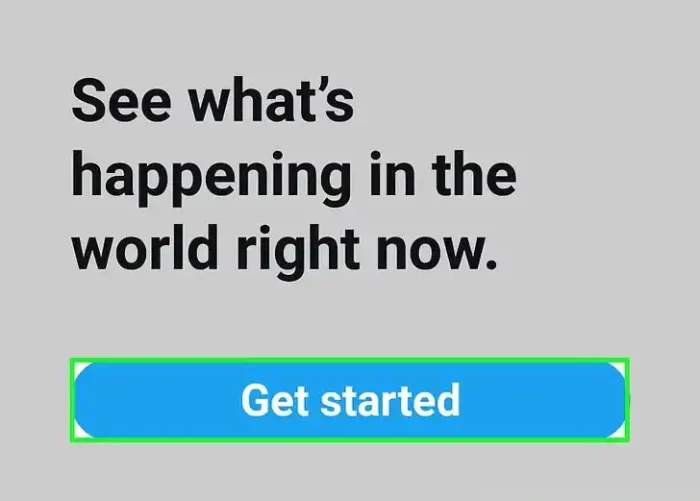
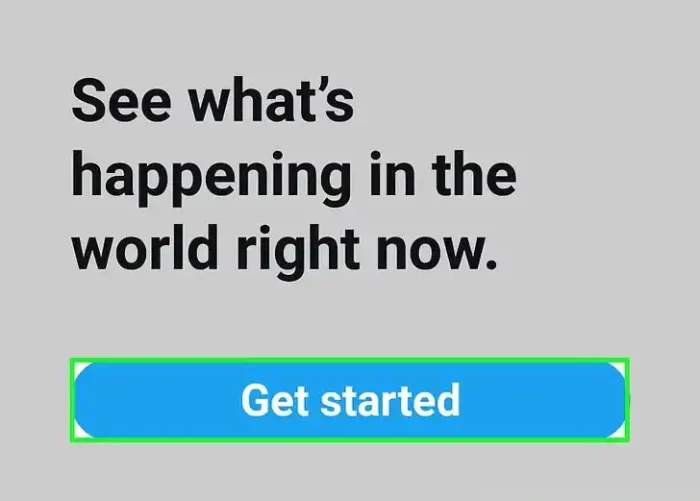
۴- Enter your name: در این بخش باید نام خود را در نواری که با عبارت Name مشخص شده وارد کنید. نام شما می تواند نام واقعیتان، یک نام ساختگی و یا نام سازمان و ارگانی باشد که قصد ساخت صفحه توییتر برایش را دارید.
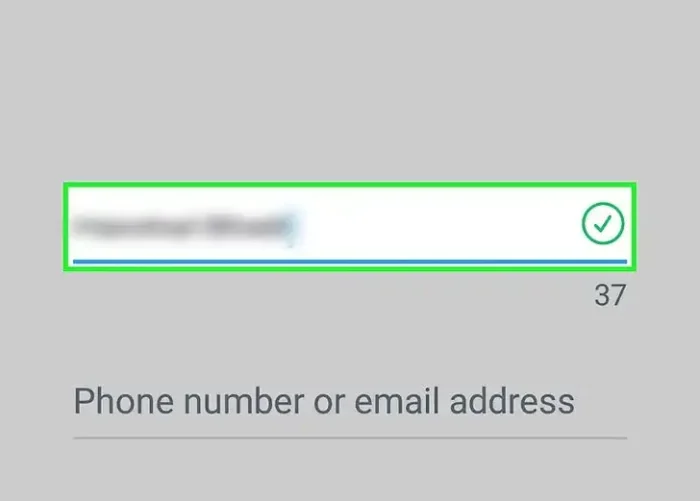
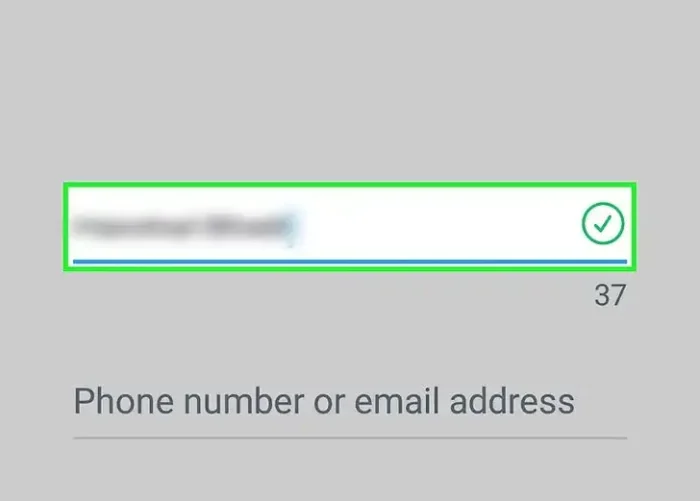
۵- Enter your phone number: شماره تلفن خود را در کادری که عبارت Phone or email در آن نوشته شده، وارد کنید. درصورتیکه قصد استفاده از شماره دارید، میتوانید از شماره خارجی گوگل ویس استفاده کنید.
- شما می توانید در این بخش به جای شماره تلفن همراه، از ایمیل خود نیز استفاده کنید. برای اینکار گزینه Use email instead را انتخاب کنید.
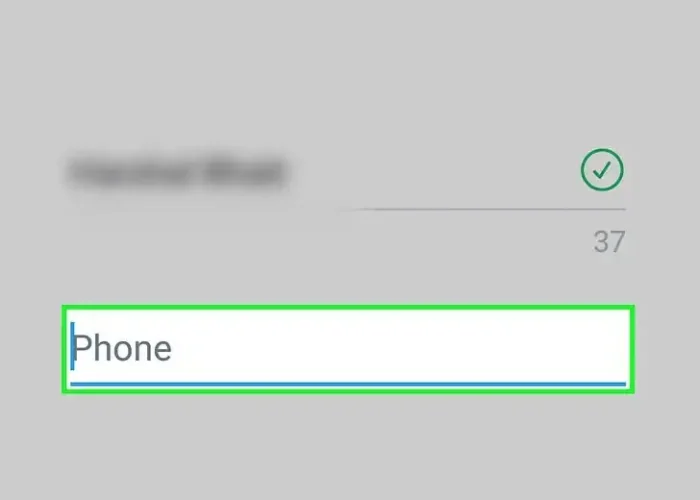
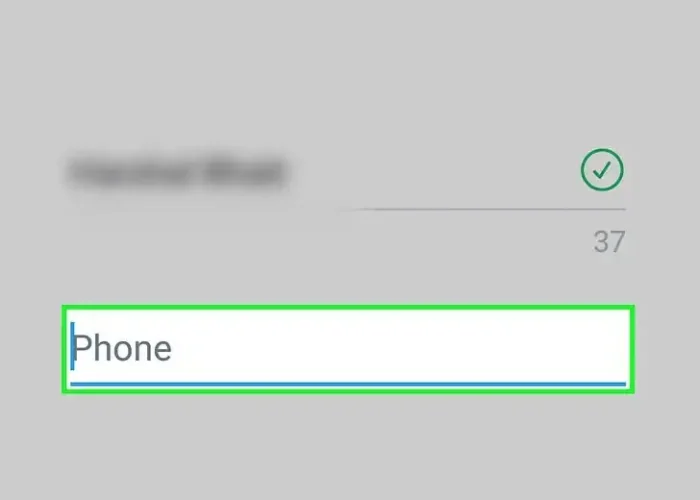
۶- سپس عبارت Next را که در سمت راست و بخش پایینی فرم قرار دارد، انتخاب کنید.
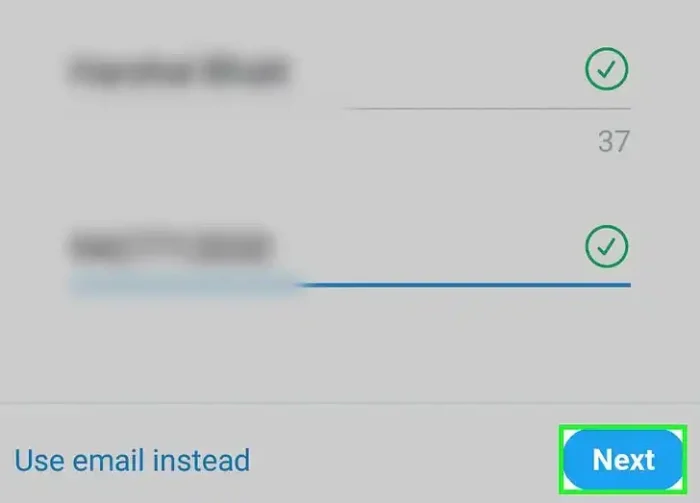
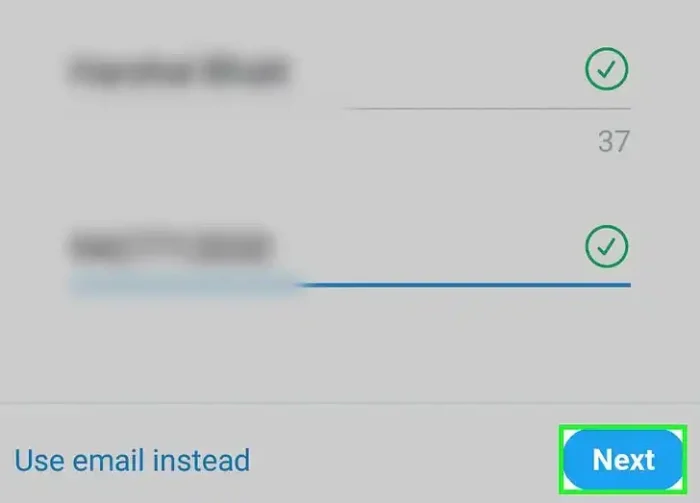
۷- در مرحله بعد، عبارت Sign up را انتخاب کنید. این گزینه در بخش زیرین صفحه قرار دارد.
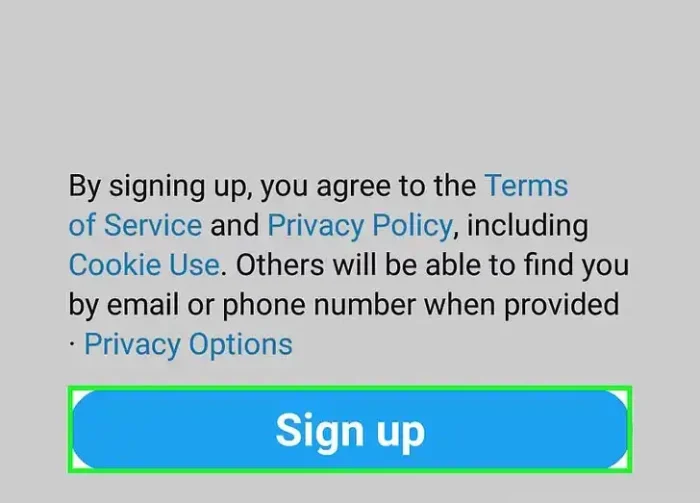
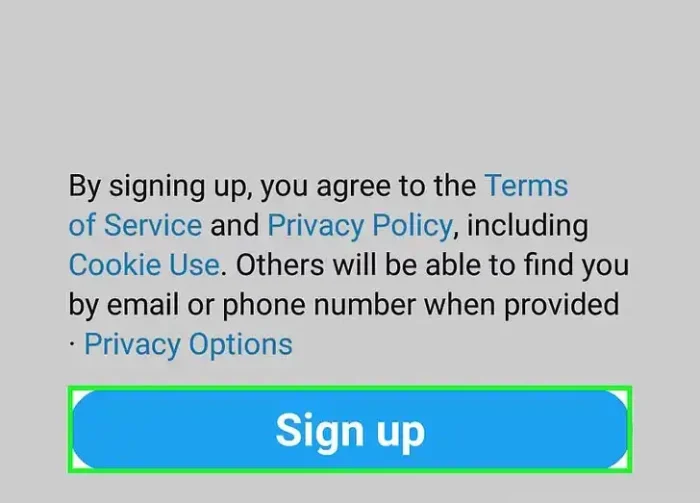
۸- Verify your phone number: برای ساخت اکانت توییتر باید شماره تلفن خود را تایید کنید. در صورتی که از ایمیل برای ساخت اکانت توییتر استفاده کرده اید، می توانید این بخش را نادیده بگیرید.
- برای تایید شماره تلفن خود، کافیست وارد اپلیکیشن مسیج گوشی شده و کد شش رقمی که توییتر برایتان ارسال کرده است را کپی کنید. این کد را در داخل اپلیکیشن و در مکان مشخص شده وارد کرده و گزینه Next را انتخاب کنید.
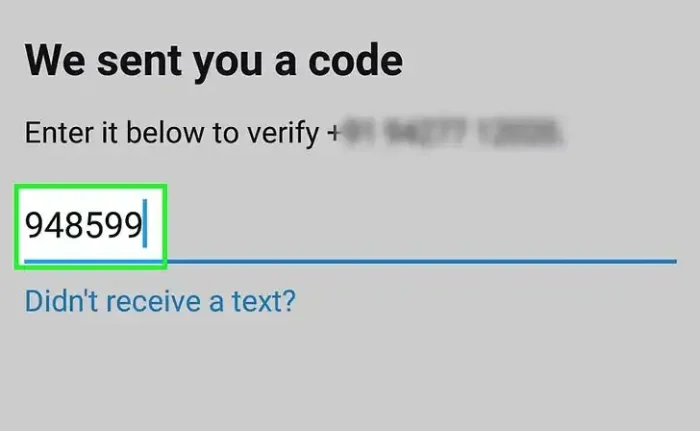
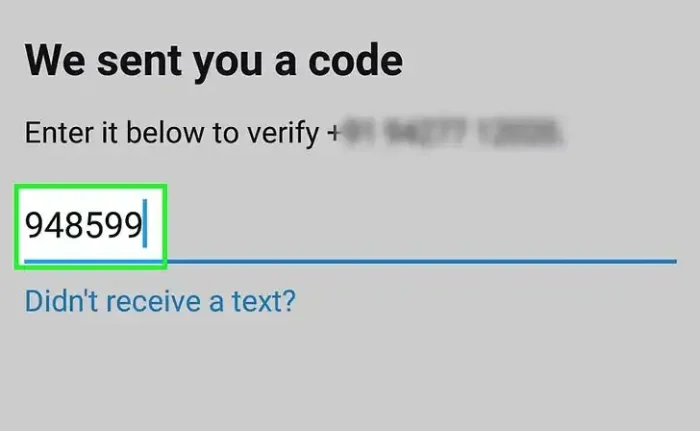
۹- در مرحله بعد باید یک پسورد برای حساب کاربری خود انتخاب کنید. شما در انتخاب پسورد آزادی عمل دارید، اما مطمئن شوید پسوردی امن و طولانی را برای این کار انتخاب خواهید کرد. سپس گزینه Next را انتخاب کنید.
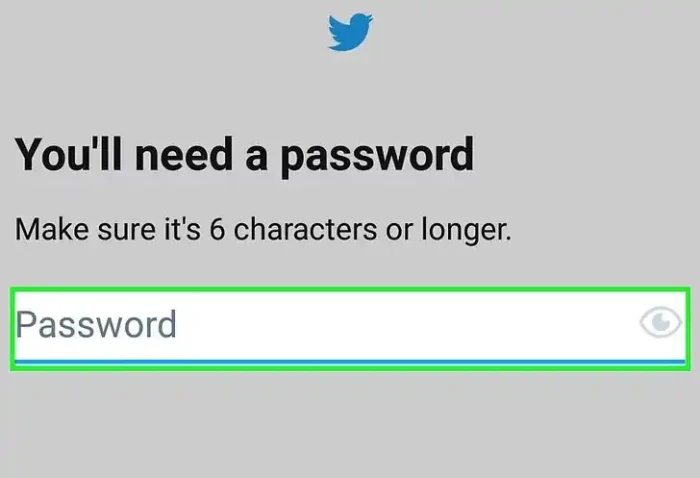
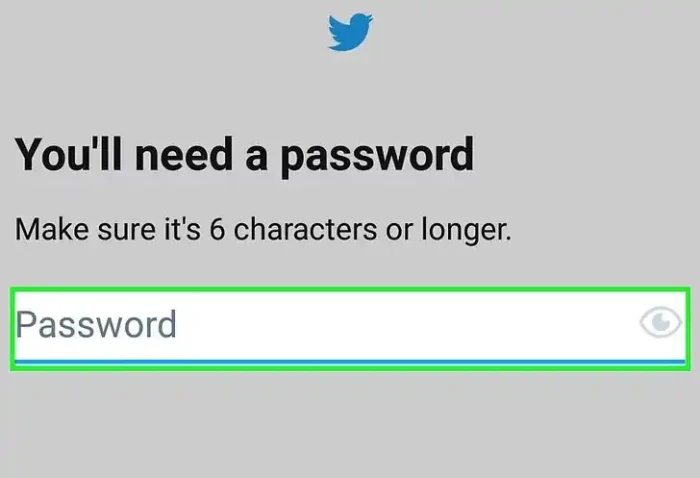
۱۰- در این مرحله توییتر از شما می خواهد تا حساب کاربری افرادی که در لیست Contact های گوشی شما قرار دارند را پیدا کند. در صورتی که مایل به این کار هستید، به توییتر اجازه دسترسی به مخاطبین خود را بدهید و بر روی گزینه Sync Contacts کلیک کنید. دستورالعمل های ارائه شده را دنبال کنید. (این دستورالعمل ها با توجه به نوع گوشی همراه شما ممکن است تغییر کنند.)
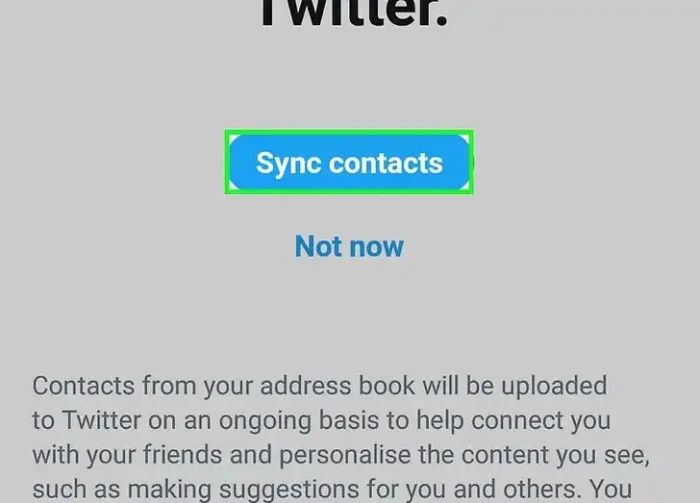
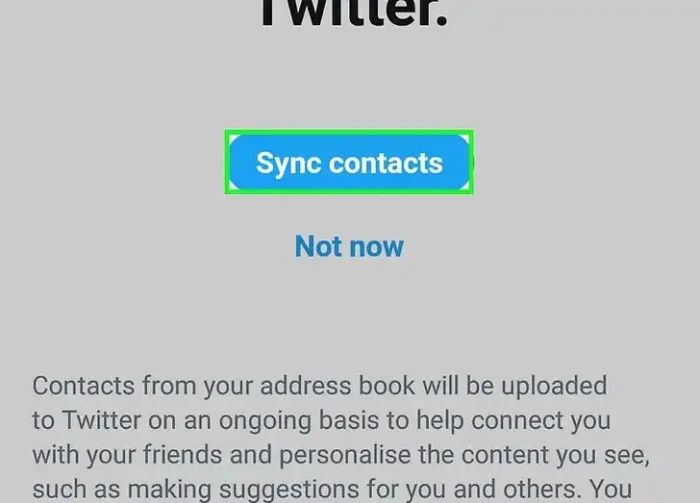
۱۱- در مرحله بعد، موضوعات مورد علاقه خود را انتخاب کنید. در این بخش لیستی از موضوعات مختلف به شما ارائه می شود که می توانید موارد مورد علاقه خود را با ضربه زدن بر روی آیکون مربوطه انتخاب کنید. در صورت تمایل به رد کردن این مرحله، گزینه Skip for now را انتخاب کنید.
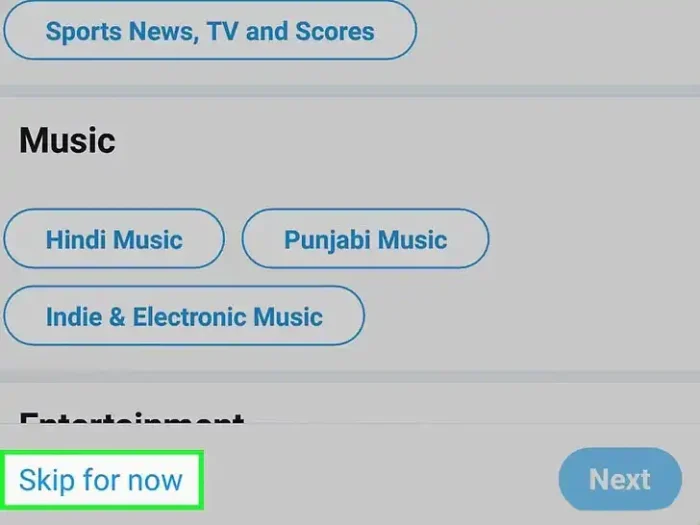
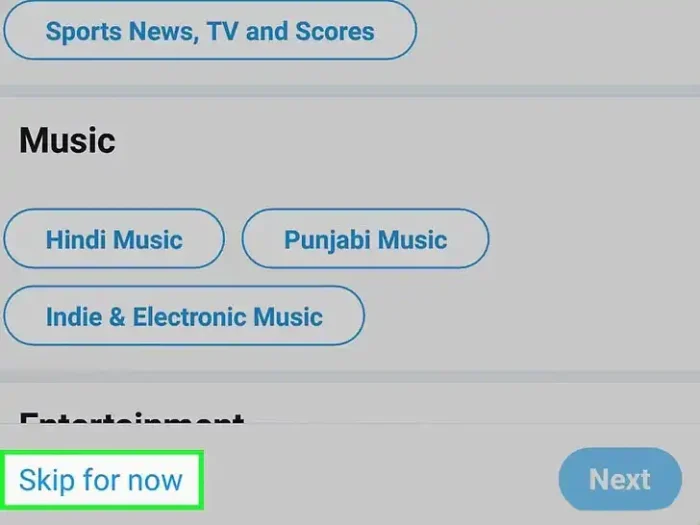
۱۲- گزینه Next را کلیک کنید.
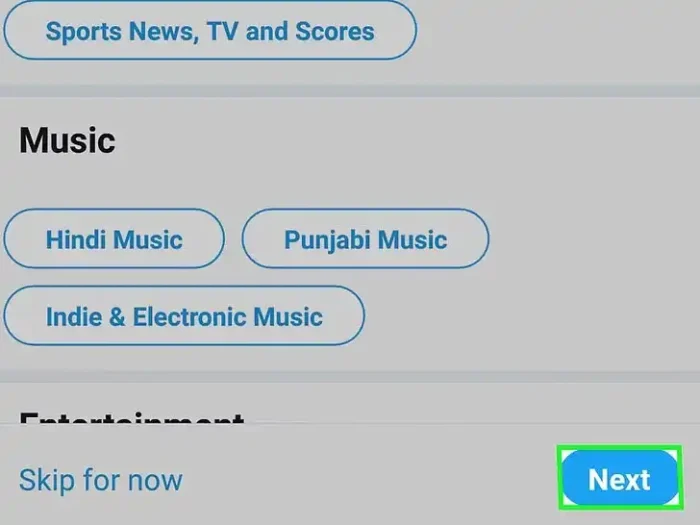
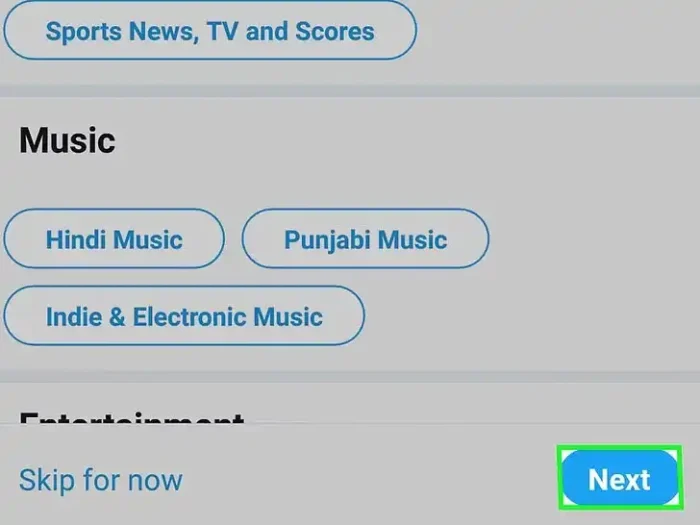
۱۳- در مرحله بعد، توییتر از شما می خواهید کاربران دیگر را دنبال کنید. لیستی از کاربران پیشنهادی اپلیکیشن به شما ارائه می شود. افراد مورد علاقه خود را در این لیست انتخاب کنید.
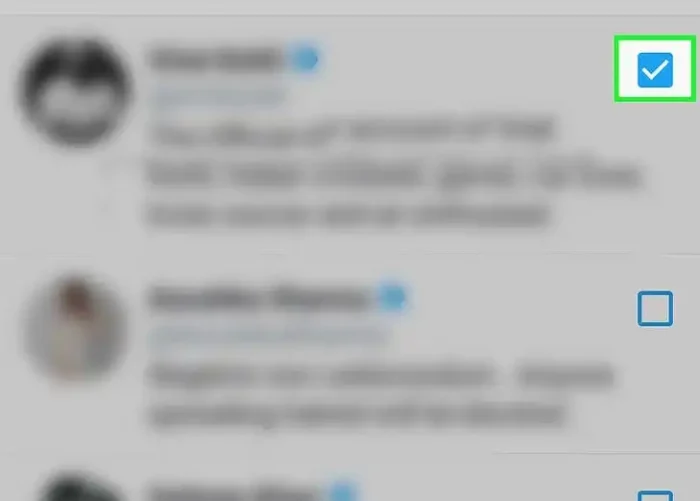
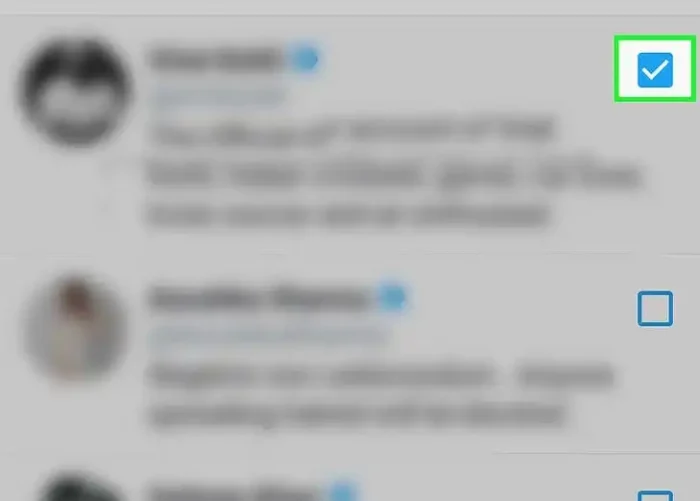
- در صورت عدم تمایل به انجام این کار، می توایند بار دیگر بر روی گزینه Skip for now کلیک کنید.
۱۴- پس از انتخاب افراد مورد علاقه خود، عبارت Follow را انتخاب کنید. با انجام این کار، افراد انتخاب شده به لیست Following های شما اضافه خواهند شد.
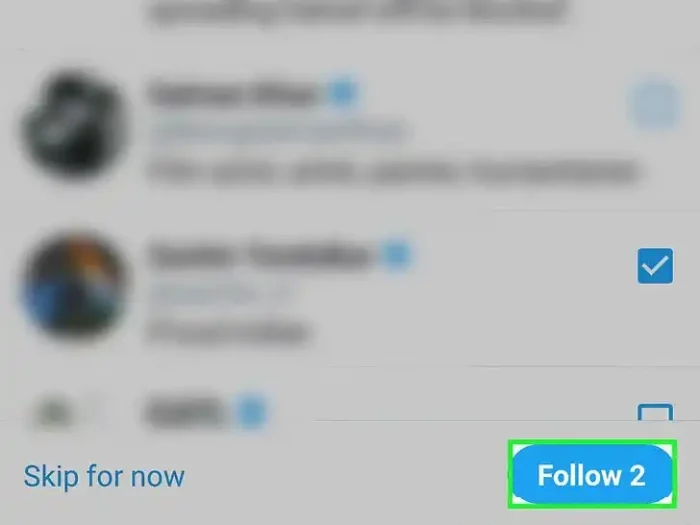
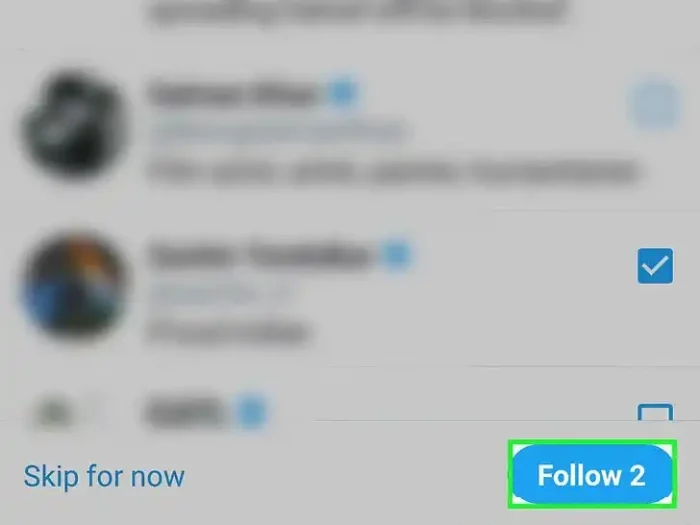
۱۵- تکمیل تنظیمات: به عنوان آخرین مرحله، باید تنظیمات توییتر را تکمیل کنید. بر اساس نوع تلفن هوشمندی که استفاده می کنید، توییتر ممکن است اجازه دسترسی به GPS، ارسال اعلان ها و یا دسترسی به تصاویر موجود در گوشی را بخواهد.
- شما می توانید به راحتی با انتخاب عبارت هایی همچون Not now یا Don’t allow اجازه دسترسی را ندهید.
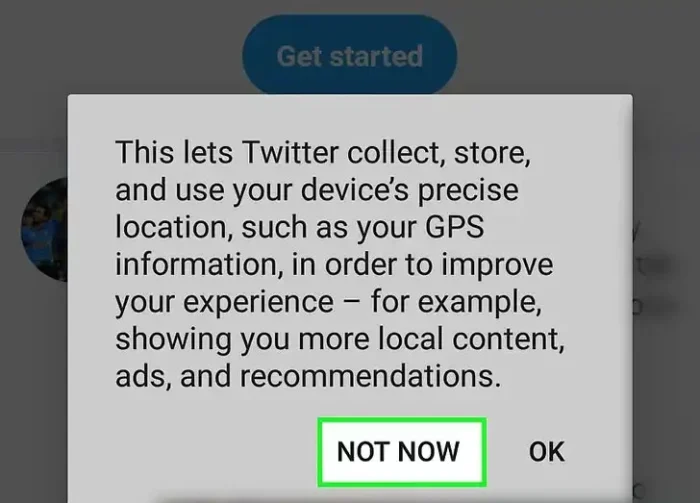
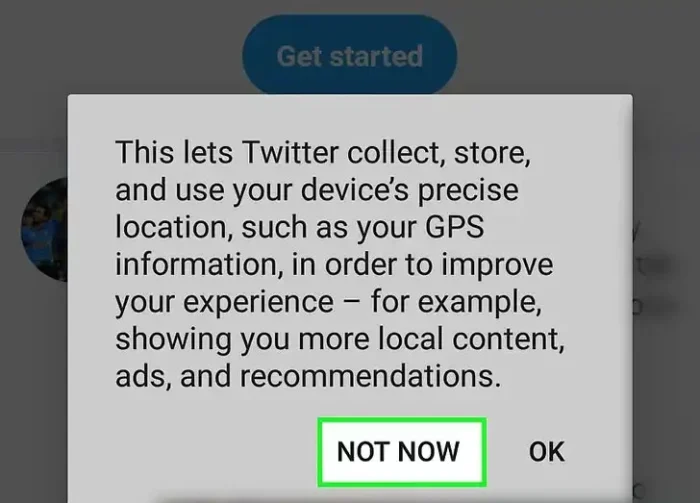
پس از تکمیل این مرحله، توییتر شما را به صفحه تایم لاین منتقل می کند تا از تمام امکانات اکانت جدید خود، لذت ببرید.
لازم به ذکر است که با خرید شماره مجازی آمریکا قادر هستید تا از آن در سایر شبکات اجتماعی مثل تلگرام، اینستاگرام و … استفاده نمایید.
مطالعه کنید: ساخت اکانت دوم توییتر
سوالات متداول
در زمان ساخت یک حساب کاربری جدید در توییتر، به چه اطلاعاتی نیاز است؟
زمانیکه وارد توییتر میشوید و گزینه Sign Up را انتخاب میکنید، برای ساخت حساب توییتر، شما به یک تلفن همراه یا ایمیل و تاریخ تولد خود نیاز خواهید داشت.
چه نام کاربری برای کسب و کارها در توییتر مناسب است؟
برای ساخت اکانت توییتر بهتر است از نام تجاری خود به عنوان نام کاربری استفاده کنید. در صورتی که نام کاربری مد نظرتان در دسترس نیست، از خط فاصله استفاده کنید و یا تلاش کنید یک نام اختصاری برای برند خود، انتخاب کنید.